- Du kan använda flera skärmar på din dator genom att installera DisplayLink-drivrutinen i Windows 11.
- Det är snabbt och enkelt att installera den programvara som krävs med installationsguiden för DisplayLink Graphics.
- Du kan också konfigurera alternativ för dubbla bildskärmar via Inställningar eller DisplayLink-mjukvaran.

XINSTALLERA GENOM ATT KLICKA PÅ LADDA FILEN
Denna programvara kommer att hålla dina drivrutiner igång och på så sätt skydda dig från vanliga datorfel och maskinvarufel. Kontrollera alla dina drivrutiner nu i tre enkla steg:
- Ladda ner DriverFix (verifierad nedladdningsfil).
- Klick Starta skanning för att hitta alla problematiska drivrutiner.
- Klick Uppdatera drivrutiner för att få nya versioner och undvika systemfel.
- DriverFix har laddats ner av 0 läsare denna månad.
DisplayLink är en bildskärmsanslutningsteknik för att ansluta flera bildskärmar till en enda dator via USB-dockningsstationer. Det gör att du kan använda upp till sex bildskärmar med en enda Windows 11/10-dator.
För att ansluta externa bildskärmar med DisplayLink måste du först installera dess drivrutiner. All nödvändig programvara är tillgänglig för nedladdning från DisplayLink-webbplatsen.
Så vad väntar du på? Så här kan du ladda ner och installera DisplayLink-drivrutiner i Windows 11/10.
Fungerar DisplayLink med Windows 11?
Ja, DisplayLink USB-grafikprogramvaran är kompatibel med Windows 11, 10, 8 och 7. Så det kommer att fungera på dessa plattformar om din PC uppfyller alla dess andra systemkrav.
Du kan kolla DisplayLinks minimisystemkrav på denna sida. Alternativt, kör DisplayLink-systemkompatibilitetsverktyg, tillgänglig för nedladdning.
Vad är en DisplayLink-drivrutin?
DisplayLink-drivrutinen är viktig programvara för att underlätta kommunikation mellan operativsystem och enheter. Den drivrutinen kodar och skickar pixlar från rambufferten.
Behöver jag DisplayLink-drivrutiner?
Ja, DisplayLink-drivrutinerna är viktiga förutsättningar för denna bildskärmsanslutningsteknik. Du kan installera dem enligt beskrivningen i stegen nedan.
Hur installerar jag DisplayLink-drivrutiner för Windows 10/11?
Redaktörens tips
- Öppna Sidan DisplayLink-drivrutiner i vilken webbläsare du än använder.
- Klicka sedan på Windows knappen där.
- Tryck på den blå Ladda ner knappen för de senaste DisplayLink-drivrutinerna.

- Håll sedan ner Windows-tangentbordstangenten och tryck på S samtidigt.
- Välj Utforskaren genväg på menyn.

- Ta fram katalogen (mappen) som innehåller den nedladdade DisplayLink-mjukvaran.
- Högerklicka på DisplayLink USB Graphics Software och välj Kör som administratör.

- Klicka på Installera knappen i DisplayLink Graphics-fönstret.
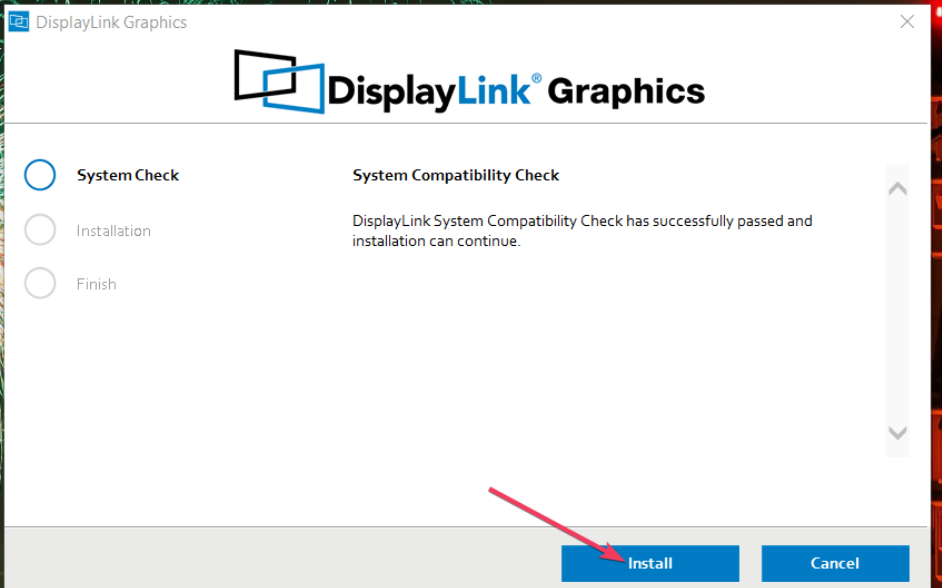
- tryck på Starta om knappen för att avsluta.
- 15 bästa säkerhetsinställningar du behöver aktivera i Windows 11
- 3 enkla steg för att åtgärda problemet med parsningsfelet oväntat token
- 7 sätt att få tillbaka ditt ljud i Steam Link
Hur aktiverar jag DisplayLink på min bildskärm?
DisplayLink fungerar inte om Koppla ifrån alternativet är valt. Så se till att det alternativet inte är valt. Du kan aktivera DisplayLink genom att välja Förlänga i Inställningar enligt följande.
- Anslut din alternativa bildskärm till en PC.
- Klicka på knappen för att öppna din Start-meny och välj Inställningar därifrån.

- Välj Visa i Systemet fliken för att se fler inställningar.

- Välj sedan Utöka skrivbordet till den här skärmen alternativ.

- tryck på Behåll ändringar för att bekräfta.
Du kan också ändra alternativen för dubbla skärmar via DisplayLinks programvara. Högerklicka på DisplayLink ikonen i systemfältet för att se dess inställningar. De Av alternativet där inaktiverar den externa bildskärmen.
DisplayLink ger användarna ett av de snabbaste och enklaste sätten att ställa in skärmar med dubbla skärmar. Installera DisplayLink-drivrutinen enligt beskrivningen och du är redo att gå.
Om några DisplayLink-problem uppstår, kolla in WR DisplayLink-drivrutinen fungerar inte guide. Dessutom innehåller den artikeln olika upplösningar för att fixa DisplayLink.
Du kan diskutera DisplayLink i kommentarsektionen under det här inlägget. Lägg också till frågor om installation av DisplayLink-programvara för inställningar med dubbla bildskärmar.
 Har du fortfarande problem?Fixa dem med det här verktyget:
Har du fortfarande problem?Fixa dem med det här verktyget:
- Ladda ner detta PC Repair Tool betygsatt Bra på TrustPilot.com (nedladdningen börjar på denna sida).
- Klick Starta skanning för att hitta Windows-problem som kan orsaka PC-problem.
- Klick Reparera allt för att åtgärda problem med patenterad teknik (Exklusiv rabatt för våra läsare).
Restoro har laddats ner av 0 läsare denna månad.


